Situation
Foretrukne eller de mest sete kanaler står på en upraktisk måde i den installerede kanalliste, så kanalernes rækkefølge på fjernsynet skal ændres.
Article Published Date : 2021-06-20
Situation
Foretrukne eller de mest sete kanaler står på en upraktisk måde i den installerede kanalliste, så kanalernes rækkefølge på fjernsynet skal ændres.
Sørg for, at:
• kanallisten er installeret på fjernsynet (ingen set-top-boks bruges)
• fjernsynets software er opdateret
TV-udbyderen tillader ikke ændring af rækkefølgen i den foruddefinerede kanalliste. Det anbefales at anvende fjernsynets “Liste over foretrukne” til at oprette en kanalliste med den ønskede rækkefølge.
Bemærk: Hvis en liste over foretrukne findes allerede, bedes du gå videre til trin 2: “Ændring af kanalrækkefølge i listen over foretrukne” (Reorder the favourites list)
• Mens en TV-kanal er synlig, trykkes på knapperne “OK” eller “LIST” på fjernbetjeningen for at åbne kanallisten.
Tryk på knappen “+” / “OPTIONS på fjernbetjeningen.
Vælg funktionen “Opret liste over foretrukne” (Create favourites list), og tryk på “OK”.
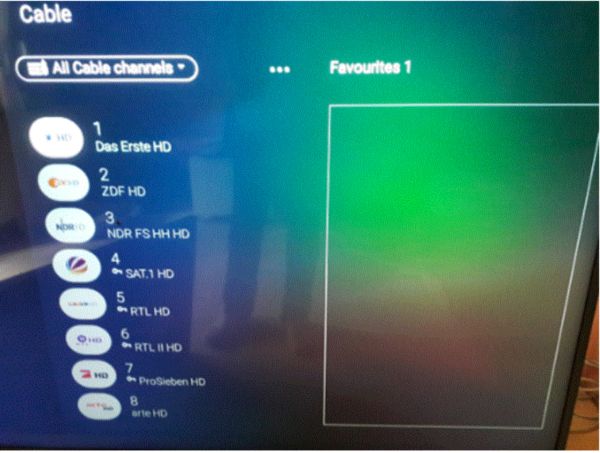
• Brug piletasterne til at fremhæve en kanal i venstre kolonne, og tryk på knappen “OK” for at tilføje eller slette kanalen fra listen over foretrukne til højre.
Bemærk: Kanaler, der er markeret som foretrukne kanaler, vises med et flueben-ikon. Hvis en foretrukken kanal fravælges, vises flueben-ikonet ligeledes ikke længere for at indikere, at den fremhævede kanal ikke er en del af listen over foretrukne mere.
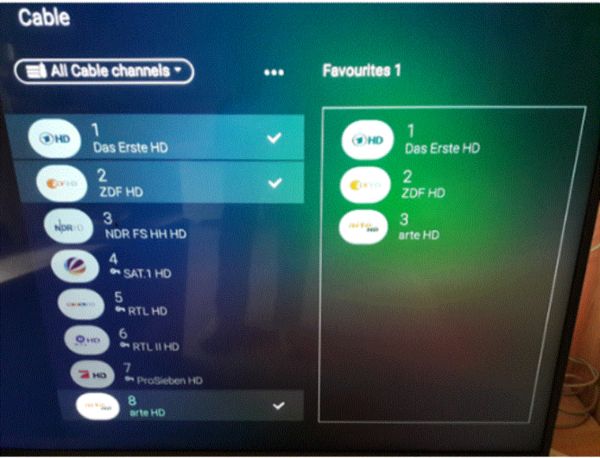
• For at lukke menuen og gemme listen trykkes på knappen “BACK” på fjernbetjeningen.
• Fjernsynet viser et vindue, hvor navnet på den nye liste over foretrukne kan tilpasses.
1-2:
Tryk på knappen “OK” på QWERTY-tastaturet på fjernbetjeningen.
• Fremhæv den blå pil på tastaturet på skærmen, og tryk på knappen “OK” på forsiden af fjernbetjeningen.
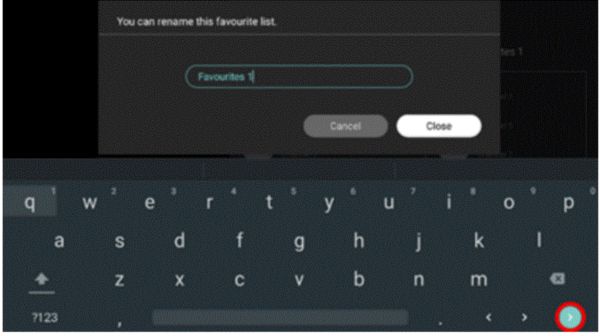
• For at gemme ændringerne og lukke vinduet skal du vælge Luk eller Anvend og trykke på “OK” på fjernbetjeningen.
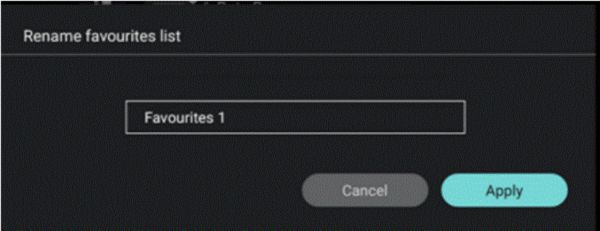
• Udført!
1-3:
• Mens en TV-kanal er synlig, trykkes på knappen “OK” på fjernbetjeningen for at åbne kanallisten.
• Vælg den øverste bjælke, hvor navnet på kanallisten er vist, tryk på “OK”, og vælg den liste over foretrukne, som tidligere er blevet oprettet.
• Fjernsynet vil nu vise listen over foretrukne
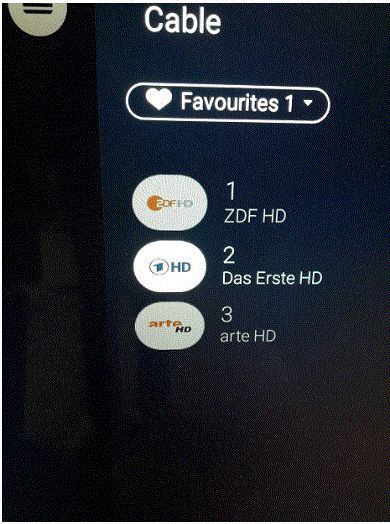
• Vælg funktionsknappen med piletasterne, og tryk på “OK”, eller tryk på knappen “OPTIONS” på fjernbetjeningen.
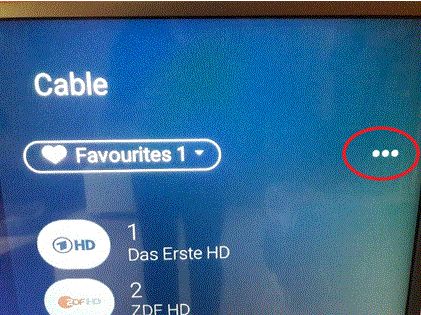
Vælg [Ændring af kanalrækkefølge] (Reorder channels), og tryk på “OK”.
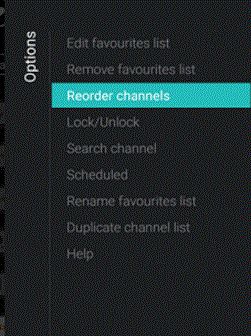
• Fremhæv en kanal, som skal flyttes, og tryk på “OK” på fjernbetjeningen.
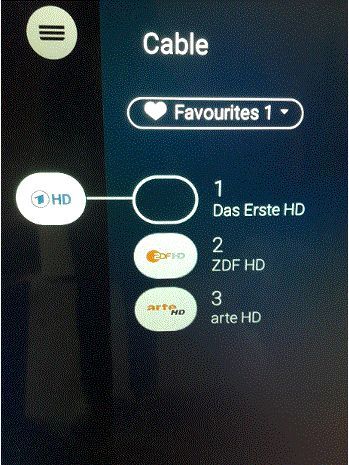
• Flyt kanalen med piletasterne på fjernbetjeningen, og tryk på “OK” for at acceptere kanalens nye position i listen over foretrukne. Den valgte kanal vil blive indsat på den ønskede position.
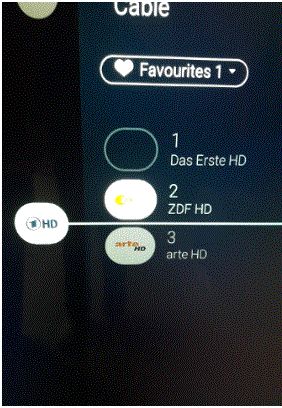
• Tryk på knappen “BACK” på fjernbetjeningen for at gemme kanalernes nye rækkefølge.
Gør følgende for at fjerne en liste over foretrukne:
• Åbn den liste over foretrukne, du vil fjerne.
• Vælg og tryk på “OK” for at åbne indstillingsmenuen, og vælg “Fjern liste over foretrukne” (Remove Favourites List), og tryk på “OK”.
• Bekræft for at fjerne listen.
• Tryk på knappen “BACK” for at lukke kanallisten.
Gør følgende for at omdøbe en liste over foretrukne:
• Åbn listen over foretrukne, der skal omdøbes.
• Vælg og tryk på “OK” for at åbne indstillingsmenuen, og vælg “Omdøb liste over foretrukne” (Rename Favourites List), og tryk på “OK”.
• Brug tastaturet på bagsiden af fjernbetjeningen eller tastaturet på skærmen for at slette det nuværende navn og indtaste et nyt navn.
Bemærk: Tryk på knappen “BACK” for at skjule tastaturet på skærmen.
• Vælg “Luk” (Close), og tryk på OK.